entityframework学习笔记--002-database first
1.实体框架紧紧地和Visual Studio集成在一起,为了在你的应用程序中使用实体框架,我们增加一个ADO.NET实体数据框架到你的项目。方法如下:
右键你的项目,然后选择 ➤New Item(新建项)。在弹出的对话框中(如图1-4),选择Data(数据)模板下边的ADO.NET Entity Date Model(实体数据模型)模板。然后单击Add(增加)打开数据模型创建导向。
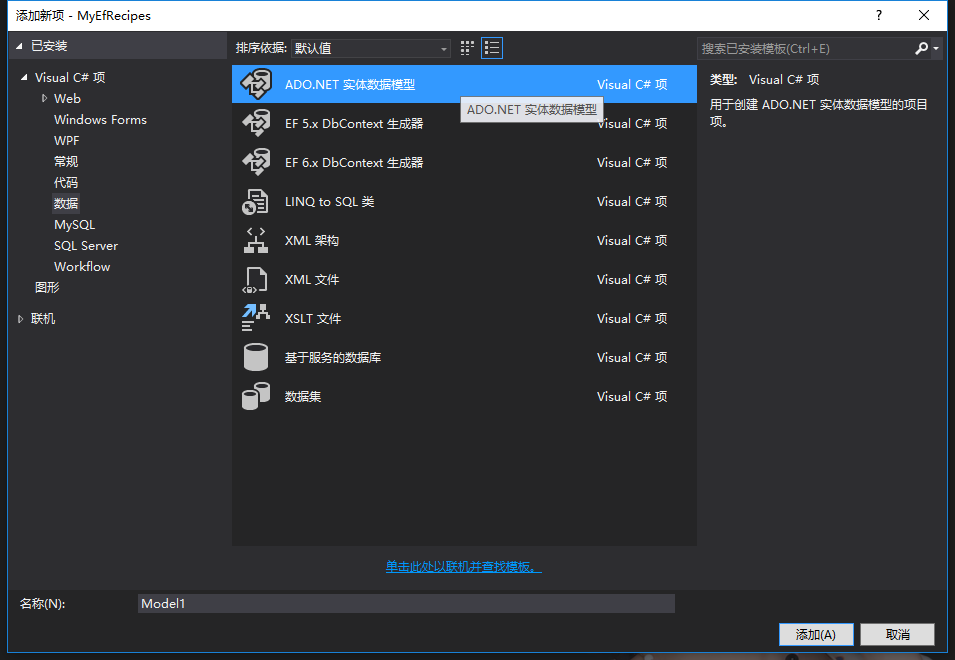
图1-4 向项目中添加实体数据模型
2.在弹出的对话框中会有4个选项,1 来自数据库的EF设计器,2 空的EF设计器模型,3 空的CodeFirst模型,4 来自数据库的Code First。其中1和2算是一种方式,是使用可视化的ef设计器设计实体模型;3和4算是一种方式,是使用代码的方式设计实体模型。如下图1-5。本例中我所使用得数据库的表结构如图1-5-2
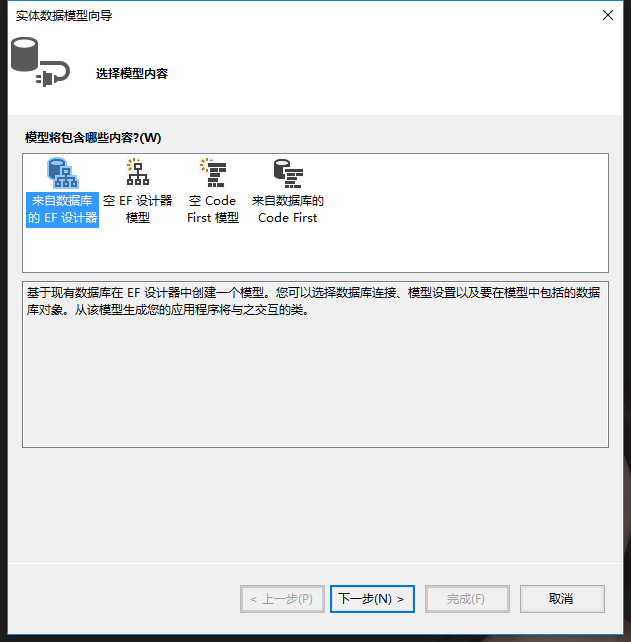
图1-5

图1-5-2
3.这其中初学者使用最多的也就是第一种了“来自数据库的EF设计器”,我们选择第一种,点击“下一步”,在弹出的对话框中选择“新建连接”,然后新建一个数据库连接。如图1-6.

图1-6
4.然后在弹出的对话框中选择“是,在连接字符串中包含敏感数据”,点击“下一步”。如图1-7

图1-7
5.选择所需要的数据库和表,选择“确定单复数形式”(这个是为了生成实体是去掉复数形式,比如我们的表叫做Students,生成的实体应该叫做Student,叫做Students就不合适了吧。),然后点击“完成”。如图1-8
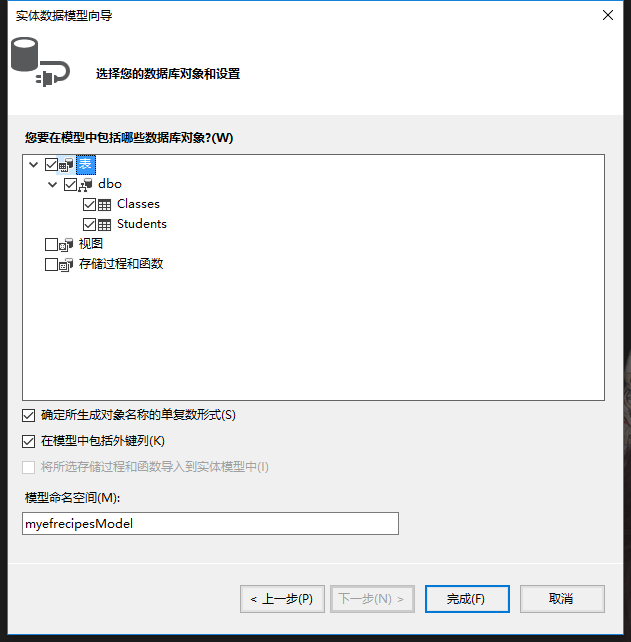
图1-8
6.生成的ef实体模型视图就如1-9所示了,我们可以看到表之间的关系也已经被映射了进来,为此ef设计器还为我们生成了各自的导航属性,通过导航属性可以非常方便的访问关联属性。
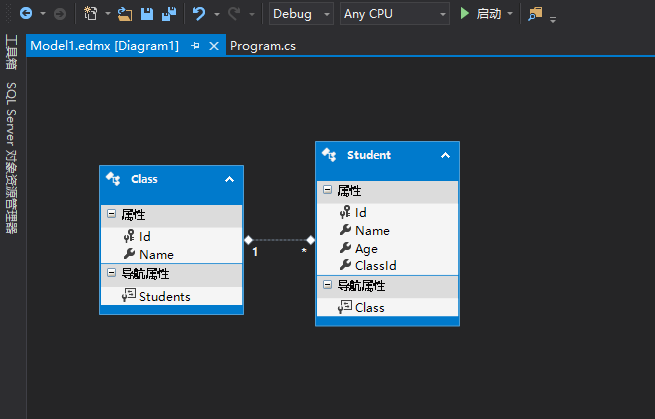
图1-9
7.下面是一个简单的代码示例。我们可以使用模型设计器为我们生成的数据访问类“myefrecipesEntities”来进行数据库的访问操作。“myefrecipesEntities”继承自“DbContext”,DbContext是ef数据操作的核心。

static void Main(string[] args) { using (myefrecipesEntities db = new myefrecipesEntities()) { Class c1 = new Class() { Name = "class1" }; Student s1 = new Student() { Name = "rj", Age = 18, Class = c1 }; db.Students.Add(s1); int i = db.SaveChanges(); foreach (var item in db.Students) { Console.WriteLine("name \t age \t class"); Console.WriteLine("{0} \t {1} \t {2}",item.Name,item.Age,item.Class.Name); } } Console.ReadKey(); }
代码输出:

8.本篇先到这里吧,还有几种生成实体模型的方式以后再介绍。总之,无论使用database first,model first,code first,我们最终要操作的都是其中射影的实体,例如本例中的Student,Class。其中的实体可以像使用程序中的其他类型一样,这样极大的提供了方便,同时也提高了来发的效率。





【推荐】编程新体验,更懂你的AI,立即体验豆包MarsCode编程助手
【推荐】凌霞软件回馈社区,博客园 & 1Panel & Halo 联合会员上线
【推荐】抖音旗下AI助手豆包,你的智能百科全书,全免费不限次数
【推荐】博客园社区专享云产品让利特惠,阿里云新客6.5折上折
【推荐】轻量又高性能的 SSH 工具 IShell:AI 加持,快人一步